Word在一款对文字进行编辑排版的一种软件,其实也可以进行表格操作,特别是一些需要带文字的表格操作,用word也很方便,那么在word文档中如何对插入的表格进行操作?下面小编就为大家详细介绍一下,来看看吧!
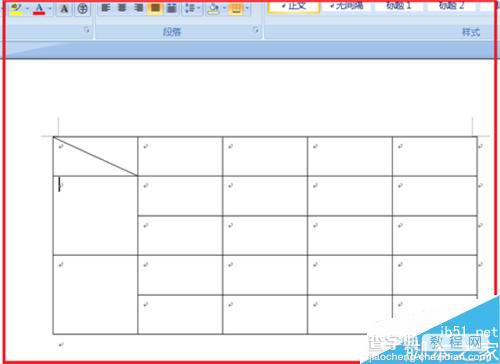
1、打开word软件,找到插入,单击一下;会看到表格,再单击一下。
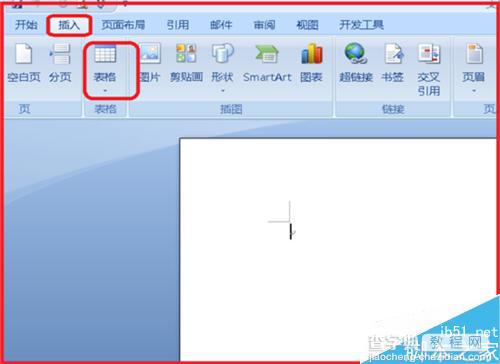
2、在word中插入表格有四种方法,第一种,直接选择拖拉自己需要的行和列,就可以了,显示的数字会告诉你,拖拉了几行几列的。
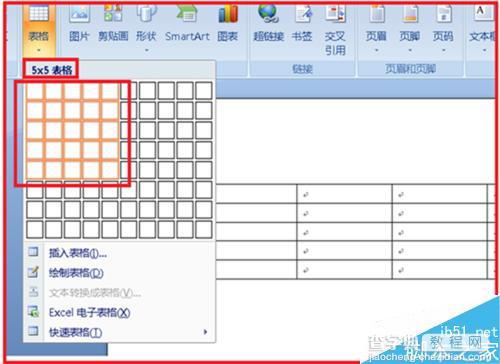
3、不想拖拉的,可以单击插入表格,出现一个插入表格的功能框,输入自己需要的行和列的数字,单击确定就可以了。
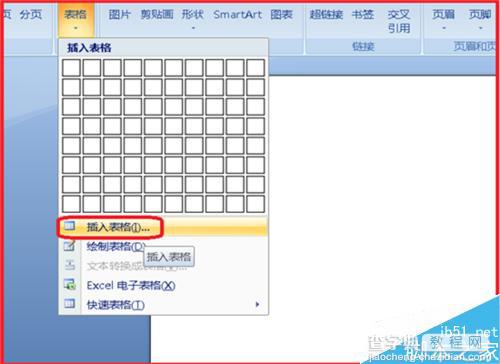
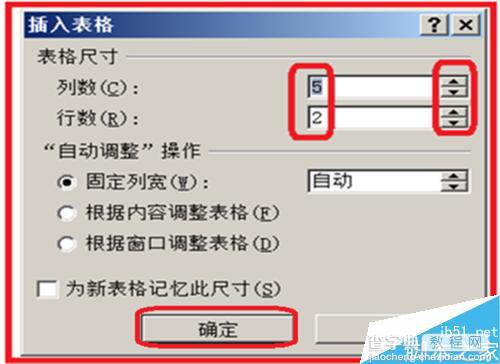
4、如果感觉这些插入的表格都不随心,可以单击绘制表格,在word的空白文档中,就会出现一支铅笔,可以随心的画出自己需要的表格,行和列高度宽带由自己控制等等。
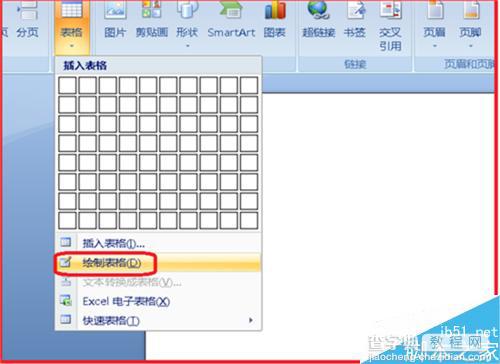
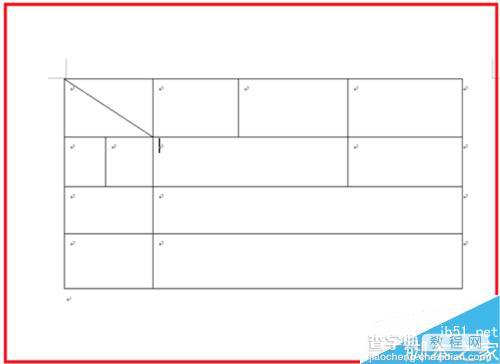
5、还有一个快速表格,是设定好的模板格式,根据需要,也比较方便。
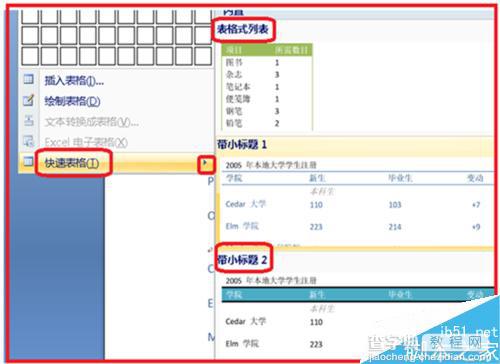
6、对插入的表格进行编辑操作时,都可以鼠标选中整个表格,单击右键,可以看到很多的操作功能,根据需要进行操作,合并,插入等等。
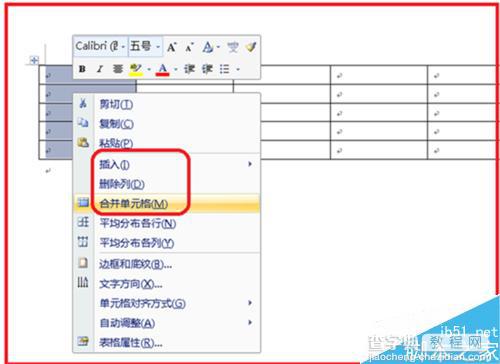
7、在这里介绍一下边框和底纹,单击右键,单击边框和底纹,出现边框和底纹功能框,这里可以进行设置表格线的颜色粗细和斜线等,经常用到的一种功能。
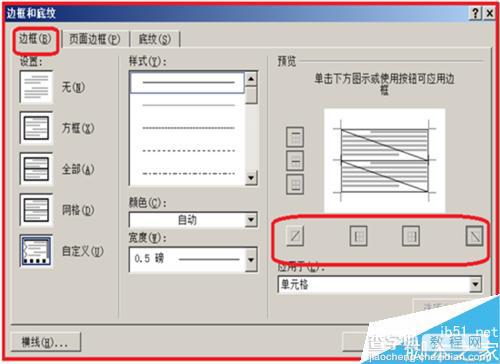
8、还有一个表格属性用的比较多,单击右键,单击表格属性,出现表格属性功能框,这里可以整体设置行高和列宽,还可以让表格中的文字,在单元格中居中。
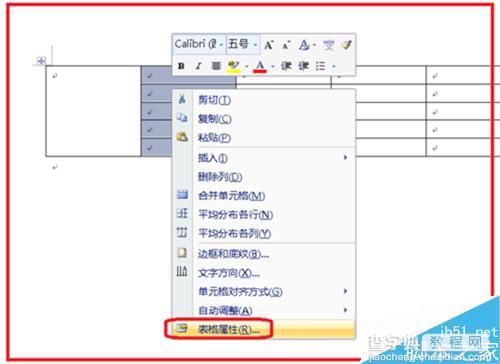
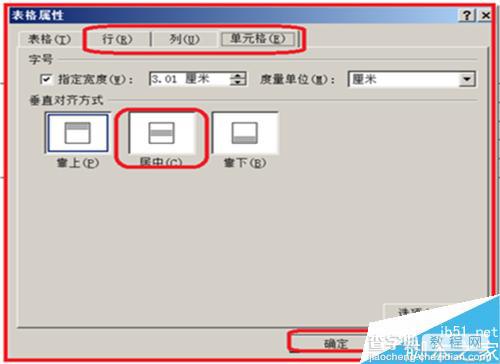
以上就是在word文档中如何对插入的表格进行操作步骤介绍,大家看明白了吗?操作很简单的,希望能对大家有所帮助!
【在word文档中如何对插入的表格进行操作?】相关文章:
★ Word2003文档中如何将一个表格拆分成两个表格最快方法的图文介绍
